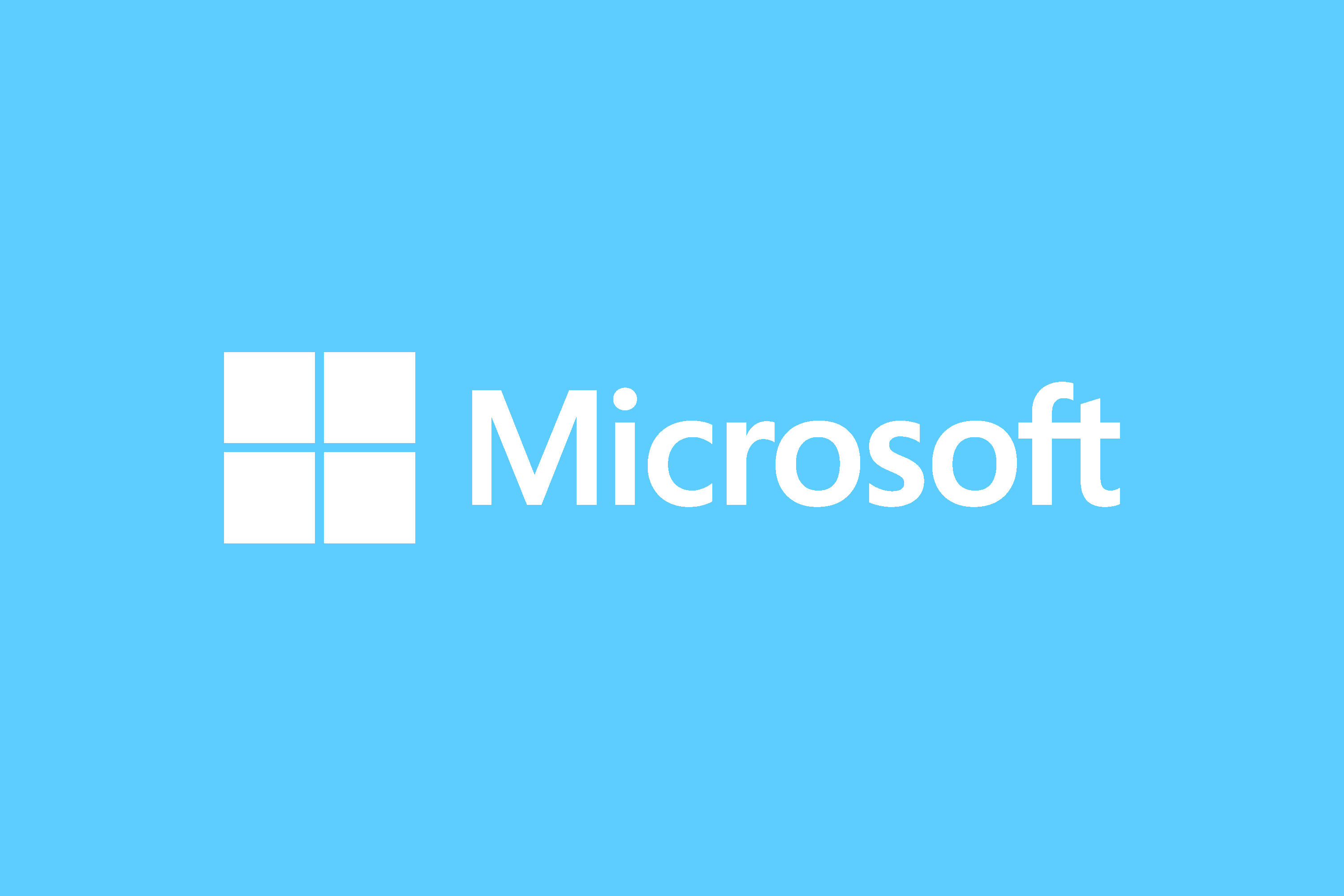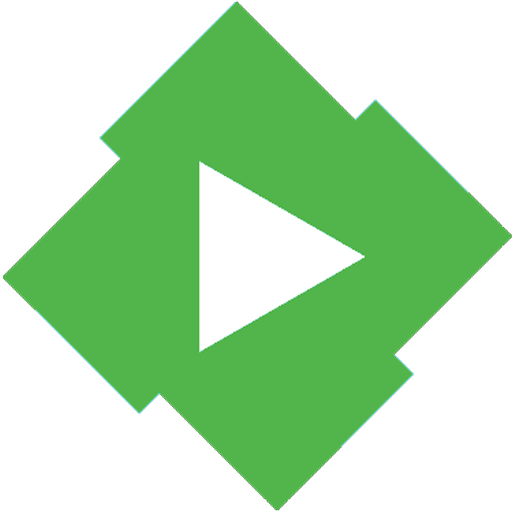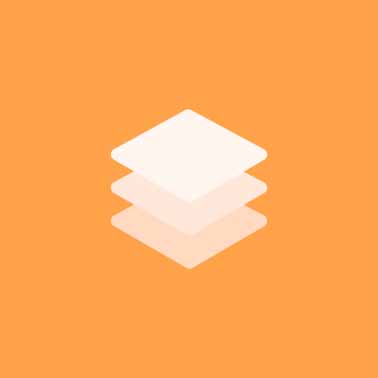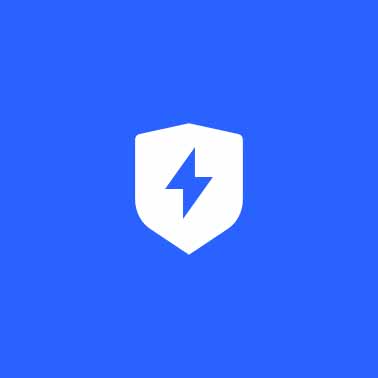群晖使用 MediaHelp 实现网盘+Emby Strm 302播放
版本
- ver=v0.0.3
- latest-update=2025.08.31
声明
- 本文档依据自身使用来分享的,可能不是很完善,欢迎提建议
- 本人使用的是家宽,很多过于简单的,例如端口转发,就没有介绍,建议自行搜索一下,网上教程很多
- 分享本文的初衷是帮助下还不会使用Mediahelp的朋友
- 重要 重要 重要
- 因部署涉及到账号,请在私有环境部署,不要共享
- 看此教程的默认懂部分常识性问题
- 本方案基于群晖NAS部署,非群晖NAS用户仅可借鉴,不可直接照搬
更新日志
《点击查看》
2025.08.31
# V0.0.3
1. 同步MH的新功能及变动设置
# V0.0.3
1. 同步MH的新功能及变动设置
2025.08.03
# V0.0.2
1. 完善MH更多的玩法
2. 增加锚点,为后续可能添加的跳转做基础
# V0.0.2
1. 完善MH更多的玩法
2. 增加锚点,为后续可能添加的跳转做基础
2025.07.25
# V0.0.1
- 教程的诞生💕
# V0.0.1
- 教程的诞生💕
0. 应用、工具与环境
0.1 依赖环境
- 群晖
- DS423+
- DSM 7.2.2-72806 Update 3
0.2 准备工具
1. 安装与配置
1.1 Mediahelp部署
- 打开群晖的 File Station 套件,选择 docker 目录
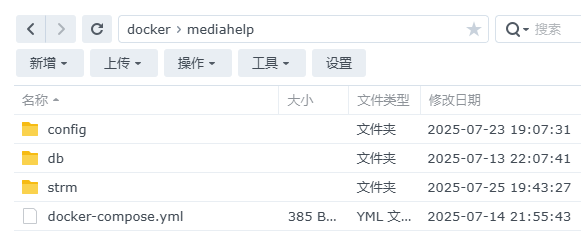
- 创建文件夹 mediahelper,并在其中创建 db 、strm 、logs 三个文件夹,其中,strm文件夹可以不创建,这部分与后续的 Emby 有关,看个人喜欢 , logs 你如果不反馈问题也没必要写
- 打开群晖的 文本编辑器 套件,或者你在电脑本地打开记事本,将下方代码复制进去,并另存为 docker-compose.yml ,并放在 mediahelper 文件夹中
- docker compose
1
2
3
4
5
6
7
8
9
10
11
12
13
14
15
16version: '3.9'
services:
mediahelp:
image: rongyunmu/mediahelp
restart: unless-stopped
container_name: mediahelper
volumes:
# strm文件存放目录,前半部分替换自己的目录
- "./strm:/app/backend/strm"
# 数据库文件目录,前半部分替换自己的目录
- "./db:/app/backend/db"
# 日志文件目录,前半部分替换自己的目录
- "./logs:/app/backend/logs"
ports:
- "8091:8091" # emby反代端口 (宿主:容器)
- "3300:80" # 前端页面端口 (宿主:容器) - 打开群晖的 Container Manager 套件选择 【项目 , 新增】 如图
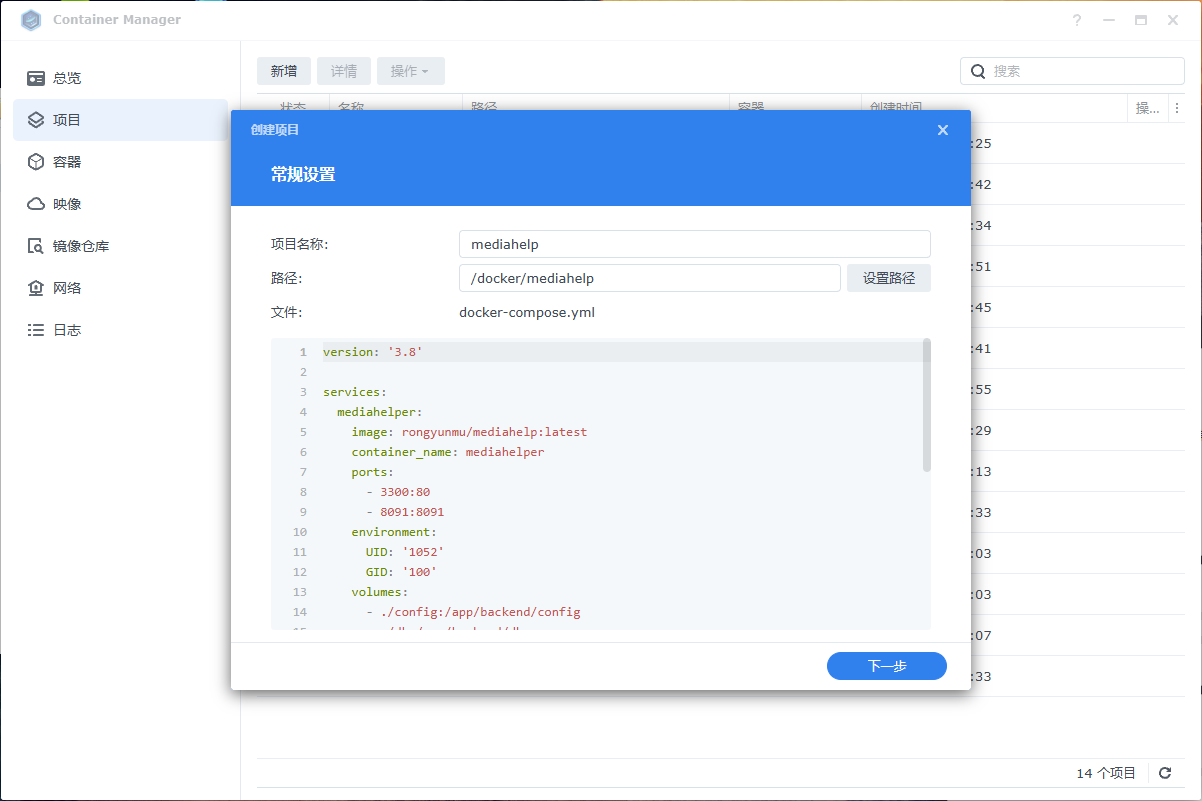
- 一路点击下一步,直到部署完成
- 打开浏览器,输入你 NAS 的ip+端口 例如我的是 192.168.31.50:3300
- 默认的账户密码皆为
admin
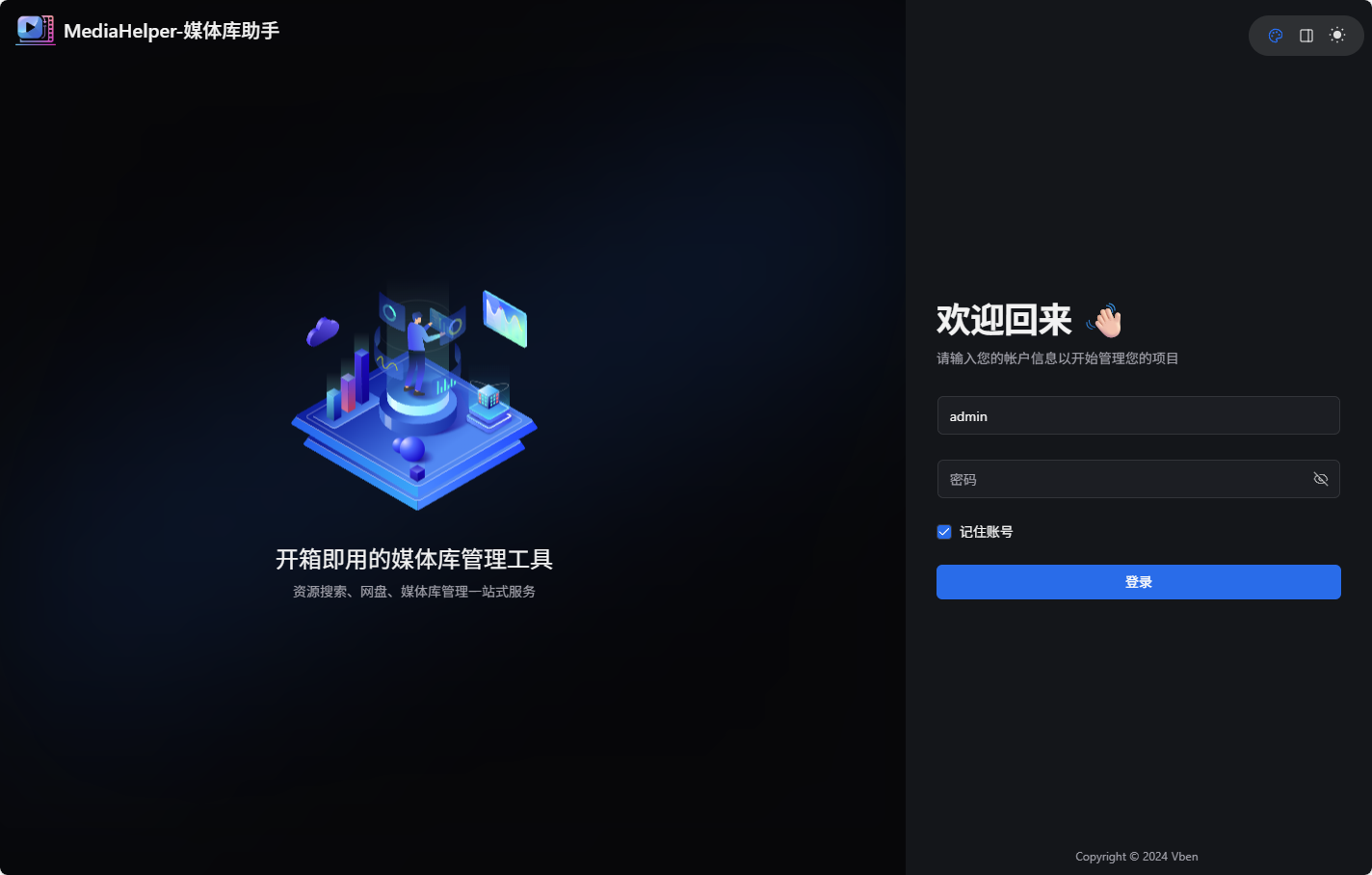
- 默认的账户密码皆为
- 到这,Mediahelp 就部署完成了,我们接着部署 Emby
1.2 Emby部署
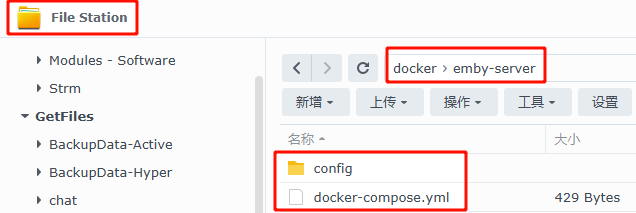
- 跟 Mediahelp 一样,我们在 docker 目录中添加 emby-sever 目录,同步创建文件夹 config
- 打开文本编辑器将 docker-compose 粘贴进去并以 docker-compose.yml 另存为到刚刚创建的
emby-sever 文件夹里面1
2
3
4
5
6
7
8
9
10
11
12
13
14
15
16
17
18
19
20
21
22version: '3'
services:
Emby_Server:
container_name: emby-server
image: emby/embyserver:latest
ports:
- 8096:8096/tcp
volumes:
# 配置文件目录,前半部分替换自己的目录
- ./config:/config:rw
# 媒体库目录,前半部分替换自己的目录,建议直接映射strm目录
- /volume1/Video:/mnt/video:rw
environment:
UID: 0
GID: 0
GIDLIST: 0,2,19
# ALL_PROXY: http://192.168.31.50:7890
devices:
- /dev/dri:/dev/dri
privileged: true
restart: always
network_mode: bridge - 重要须知
- 这里面需要讲一下,Video 文件夹,是你后续存放 影视文件 或者 Strm 的地方,你可以
跟我一样直接创建一个共享目录来使用 - ALL_PROXY 这个环境变量是为了给你的Emby添加魔法,使其可以去刮削你的影视资料,比
HTTP_PROXY 或 HTTPS_PROXY 更全面 (其实我只是懒得写两个变量,小声bb),或者你可以去装个神医助手,就可以不使用代理了
- 这里面需要讲一下,Video 文件夹,是你后续存放 影视文件 或者 Strm 的地方,你可以
- 打开群晖的 Container Manager 套件选择 【项目 , 新增】 如图
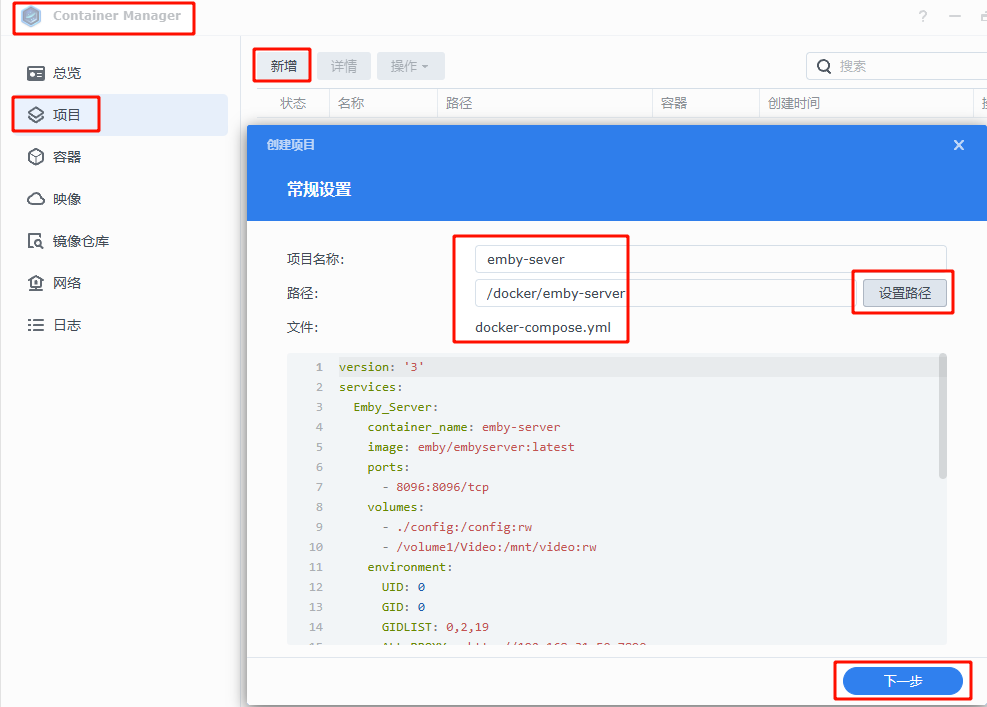
- 点击项目,点击新增,输入项目名称,设我们刚刚创建的路径 docker/emby-sever ,并一直点 下一
步 ,直到部署完成
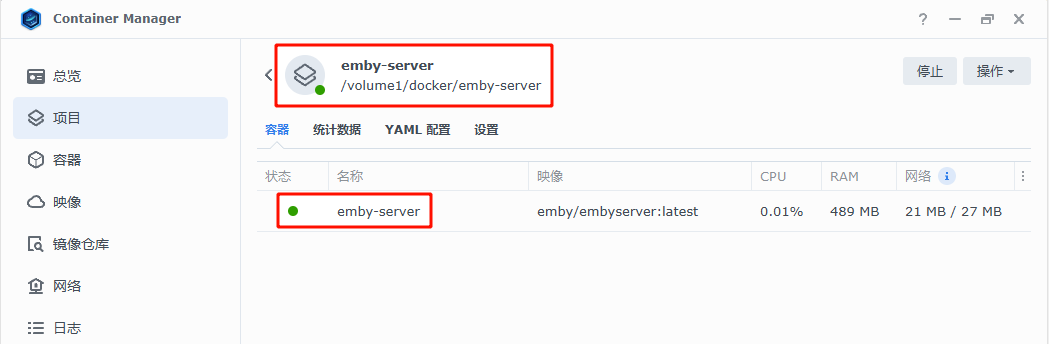
- 部署完成后,我们两个核心 docker 就安装完成了
2. 项目配置
2.1 Mediahelper配置
- 配置天翼云盘账号
- 别名看个人需求,可以不添加
- 首个添加的账号为默认账号,这个跟后续定时任务有关
[{"url":"https://edge.bzmshang.top/blog/Mediahelp/MediaHelp-config-1.png","alt":"MediaHelp-config-1.png","title":""},{"url":"https://edge.bzmshang.top/blog/Mediahelp/MediaHelp-config-2.png","alt":"MediaHelp-config-2.png","title":""},{"url":"https://edge.bzmshang.top/blog/Mediahelp/MediaHelp-config-3.png","alt":"MediaHelp-config-3.png","title":""}]
-
选择默认任务配置
- 视频文件规则配置:根据自己需求添加
- 智能媒体重命名系统:这里面提供的很多模板,且模板里面也提供了最终示例可以参考
- STRM生成任务:
- 默认主机:就是你 docker 的宿主机ip 我的就是 192.168.31.50
- 默认端口:就是你部署时候,右侧8091所以对应的左侧端口,例如我前文的是 【8091:8091】 那我这里就写 【8091】 ,如何是 【任意不冲突端口:8091】 则这里填写的就是 【任意不冲突端口】
- 默认Cron:因为目前 MediaHelp 在老版本的时候,是每次转存完成后,扫描你整个天翼库的,所以目前为了减少扫天翼库的频率防止风控是直接针对你的转存的文件夹来生成的 STRM 链接,但扫库的功能保留了下来,如果不想使用扫库,可在后续的 STRM 生成处关闭
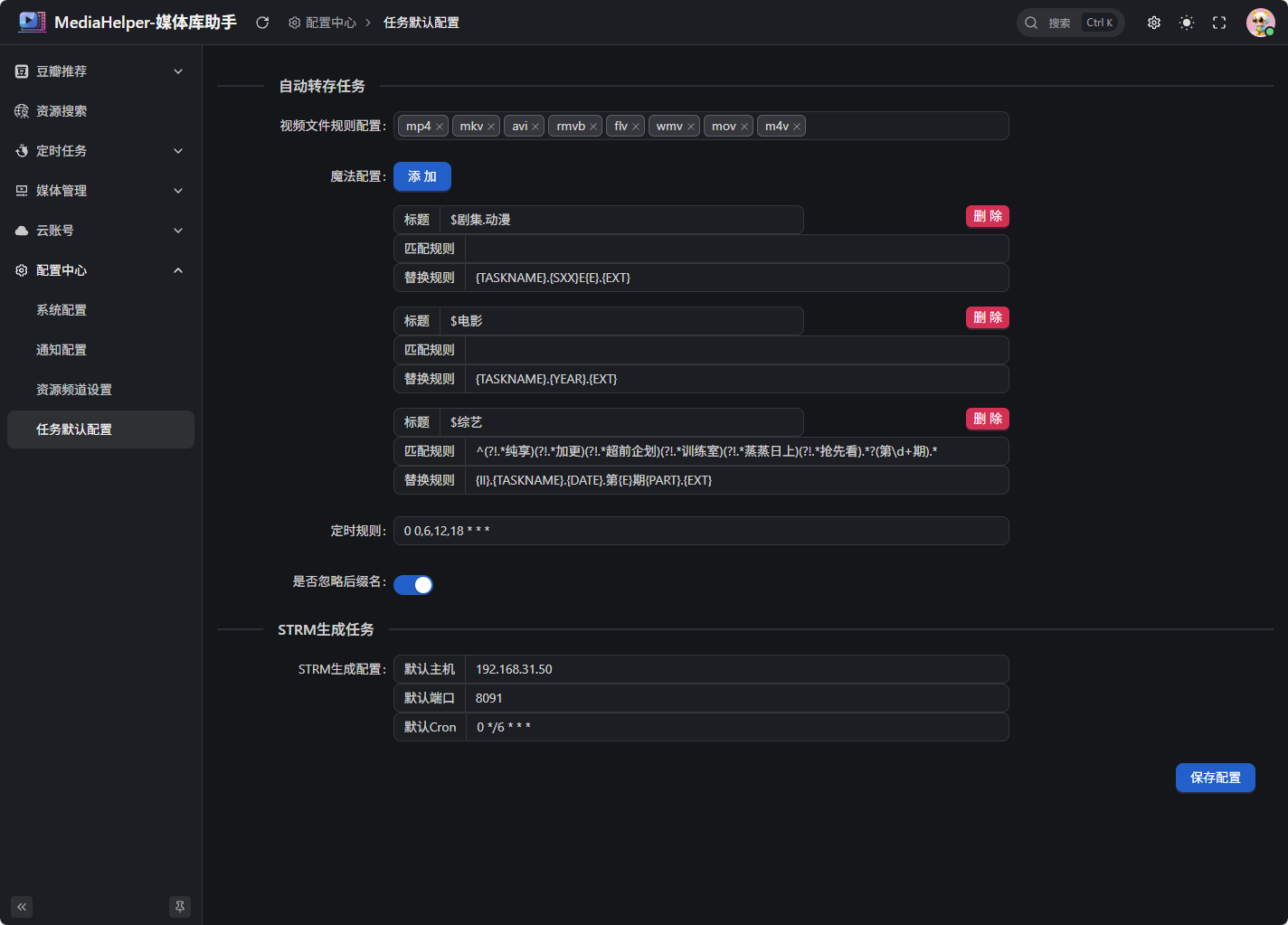
-
资源频道设置
- 代理:如果说你部署 MediaHelp 的环境可以直连TG,那你可以不添加,但是为了稳定性还是推荐添加
- 代理地址:直接写ip即可,不需要添加http这些
- 端口:一般推荐直接用混合端口省事,即 同时支持 HTTP(S) 和 SOCKS5 协议
- 频道:你可以直接使用TG群置顶的文件导入
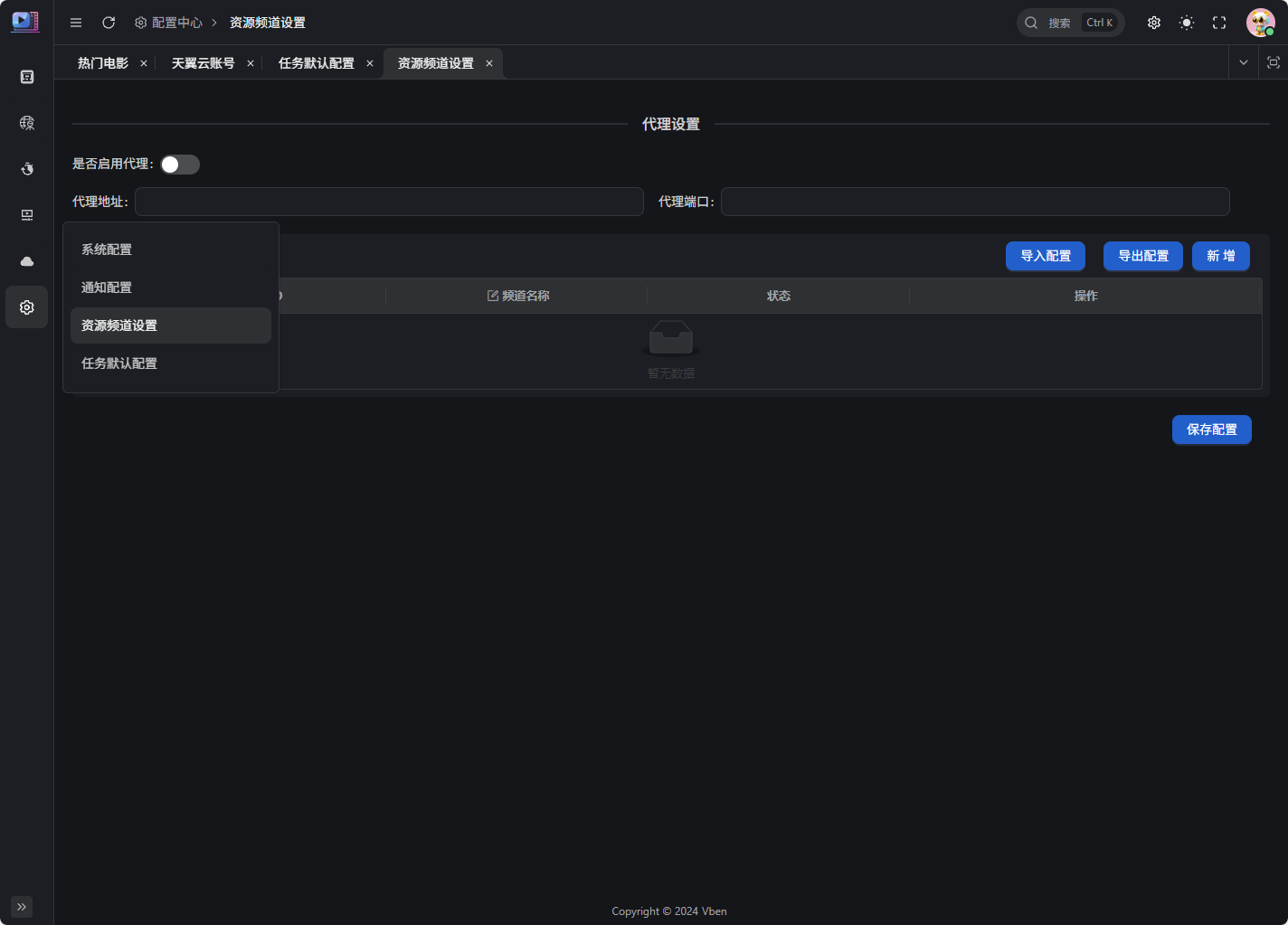
- 代理:如果说你部署 MediaHelp 的环境可以直连TG,那你可以不添加,但是为了稳定性还是推荐添加
-
STRM 生成任务
- 创建 STRM 任务
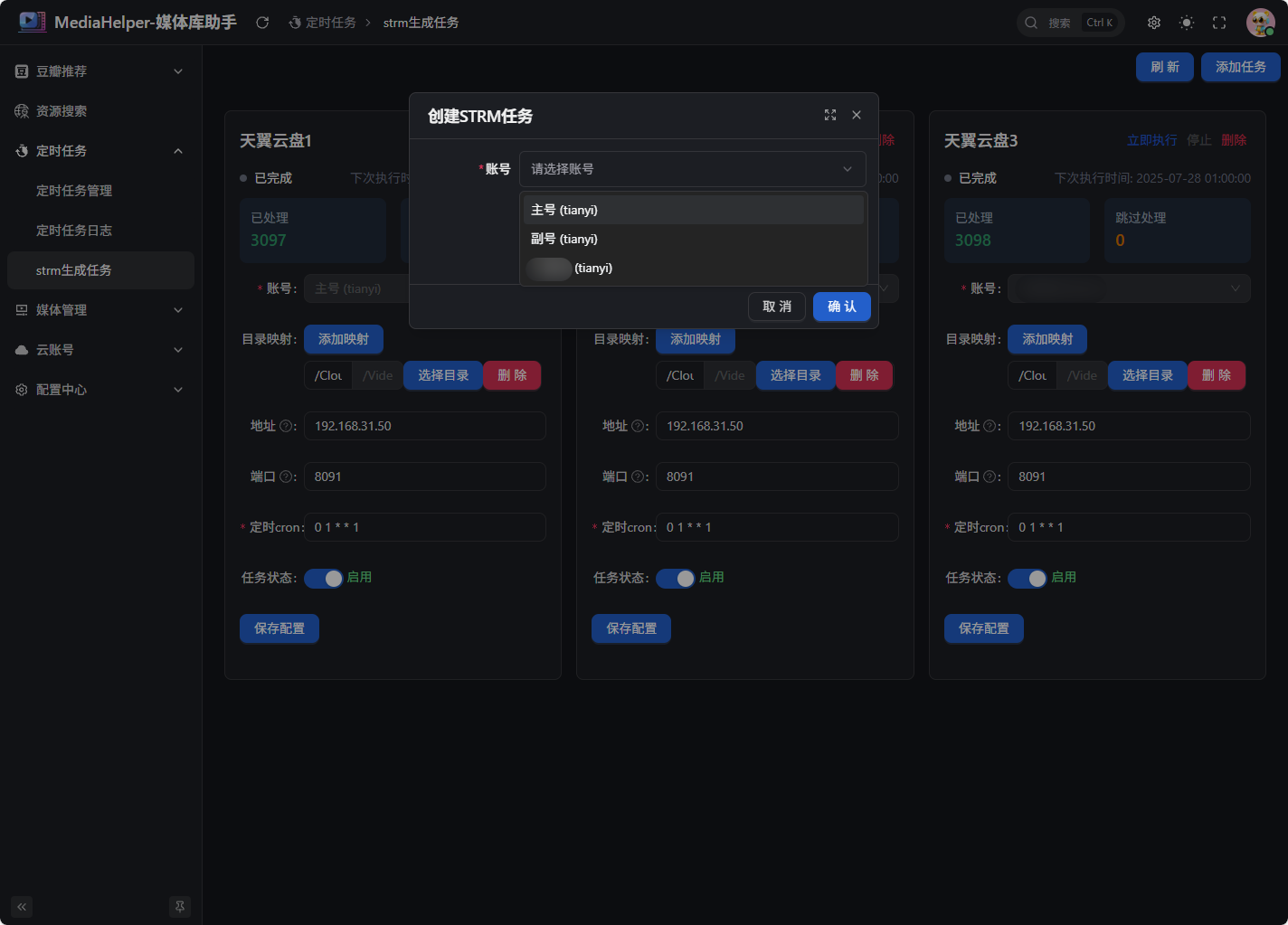
- 添加账号:添加账号时,你会看到显示主号、副号等名称,这些名称就是你在前面配置账号时设置的别名。如果未设置别名,则会显示 天翼云盘 + 序号
- 添加映射:映射对应的是我们在部署 MediaHelp 时的 strm 文件夹。例如,我的映射为【/volume1/Video/Strm:/app/backend/strm】。以主号为例,我在左侧写 /Cloud189,那么在映射目录下会生成一个 Cloud189 文件夹【/volume1/Video/Strm/Cloud189】;右侧对应的是网盘中的文件夹,例如我写的是 Video。这样配置后,生成的 strm 链接路径将与网盘 Video 文件夹下的目录结构对应。
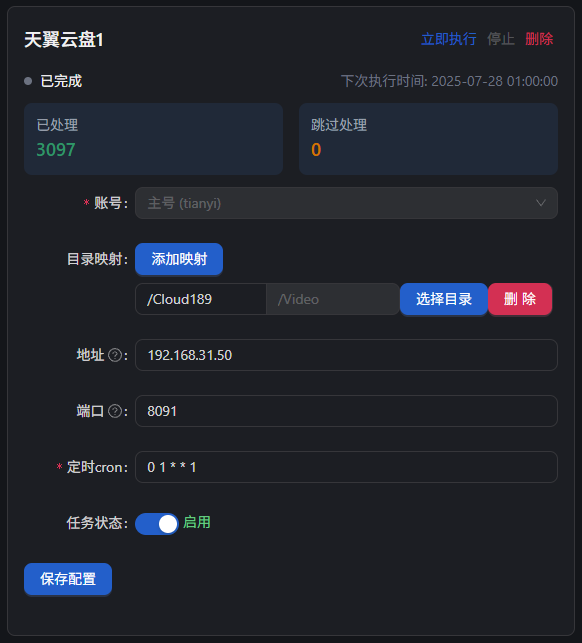
- 任务状态:这就是上面提到的STRM扫库方式生成
- 相同目录:因为目录映射,每个号都可以单独设置,也可以都放在一个文件夹里面,如果左侧文件夹写的都是一样的,则如果两个网盘中有相同文件,则会生成两个strm文件,此文件可共存,且不影响使用
- EMBY 通知删除
- 根据其中的配置教程配置完成后,可以在 EMBY 中删除你不要的资源后,可以同步删除云盘中的文件
- 创建 STRM 任务
-
资源搜索/定时任务
- 资源搜索:资源搜索,展示的影视都是你之前添加的TG资源频道所分享的
- 跳转:直接打开该资源的链接
- 转存:对于文件命名没有要求的兄弟可以方便快捷的转存文件
- 创建定时任务:如下
- 定时任务管理:定期转存链接中的文件,如有更新的话
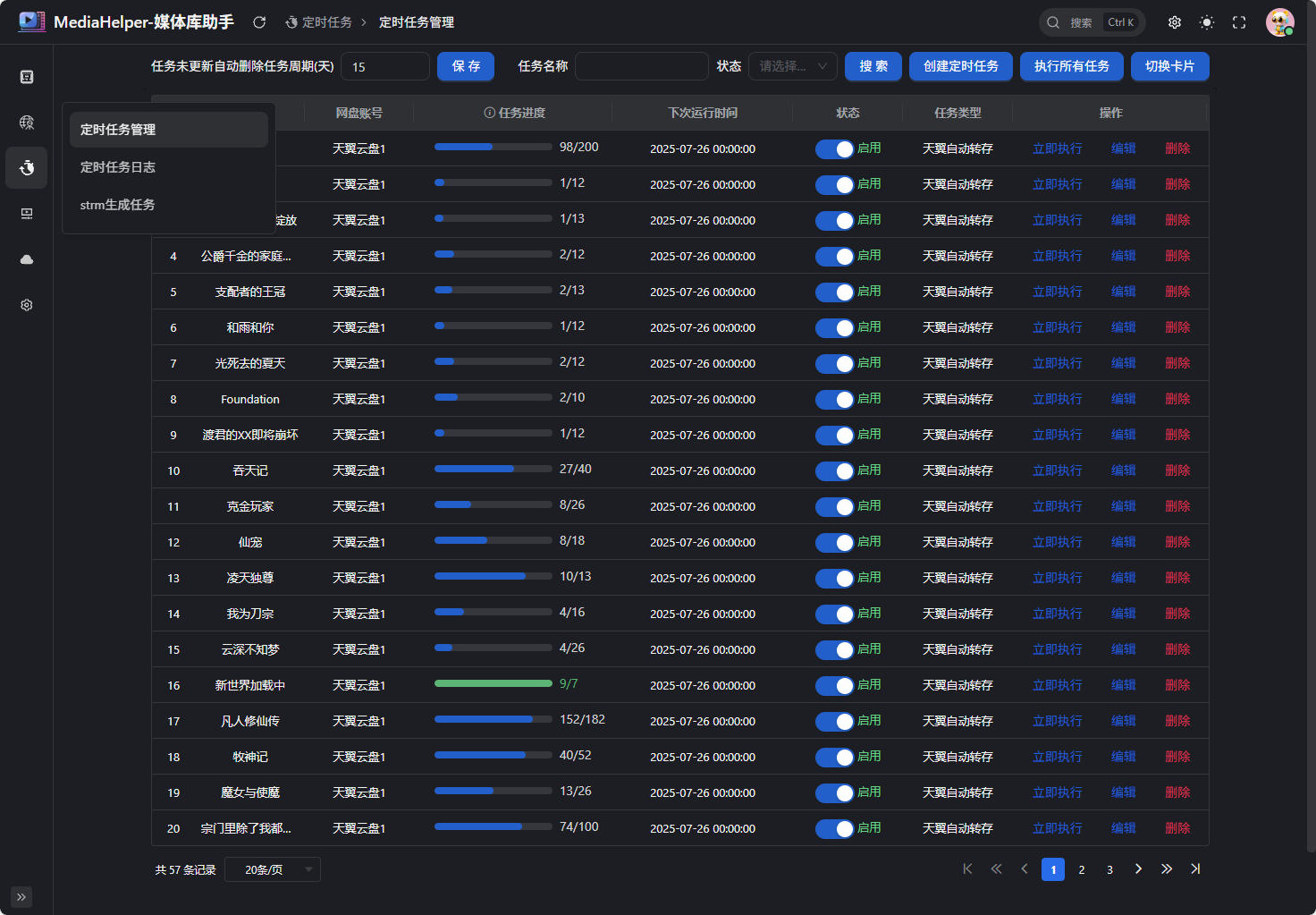
- 创建定时任务:如果你是从资源搜索里面点击的创建定时任务,则他会帮你填写好 任务名称 、分享链接 ,如果你是从定时任务管理中添加,则需要自己添加 任务名称 、分享链接
- 任务名称:任务名称很关键,一但点击确定后将无法更改,其作用有2个,一个是你转存时候的目标文件夹可以快速选择以任务名称为目录的,还有个就是重命名规则中,使用 {title} 时,会读取你的任务名称
- 重命名规则:根据你自己的需求配置模板
- TIP:重命名规则不支持正则模式,只能使用模板中的变量,如果遇到无法识别的需要向作者反馈
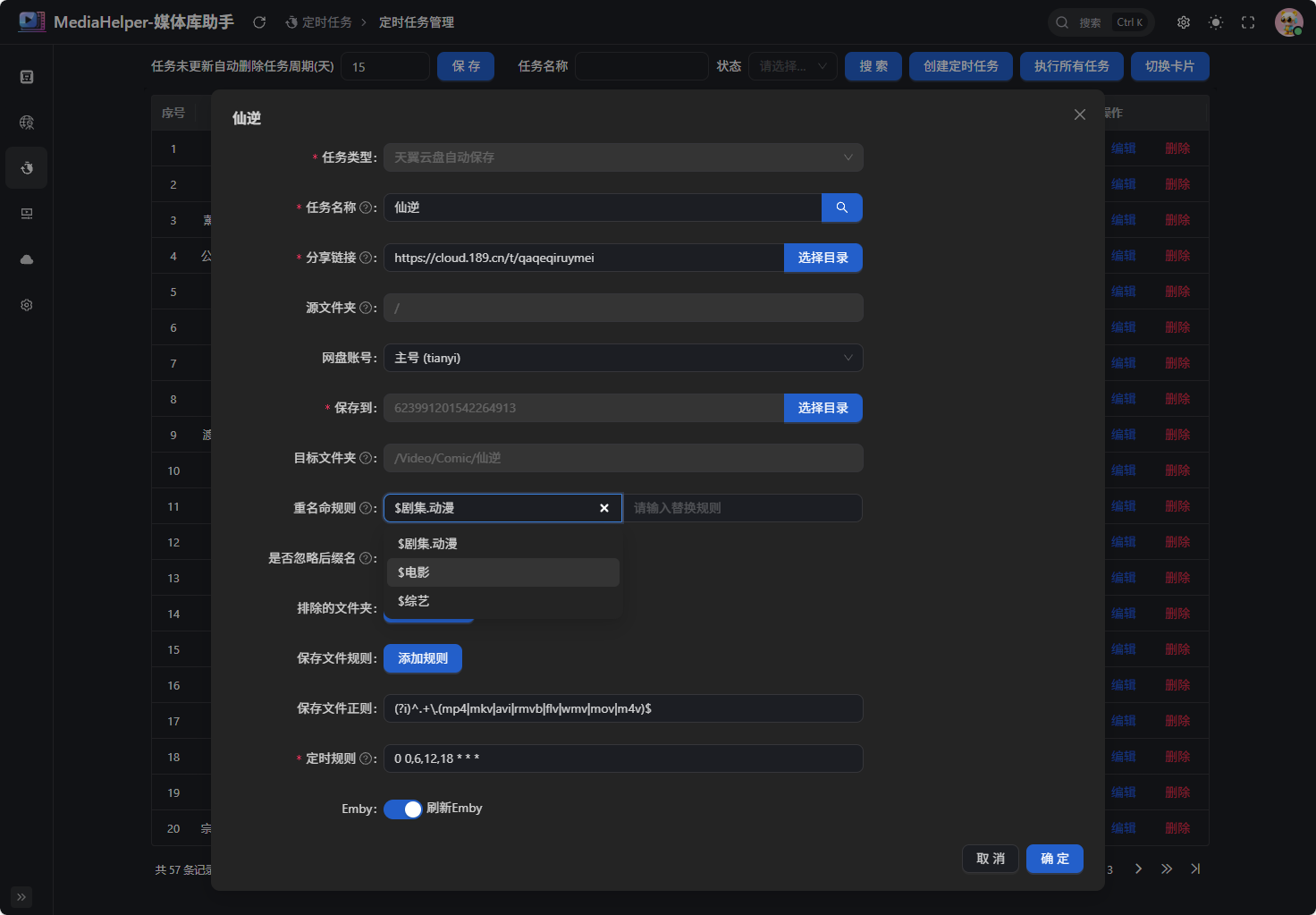
- TIP:重命名规则不支持正则模式,只能使用模板中的变量,如果遇到无法识别的需要向作者反馈
- 资源搜索:资源搜索,展示的影视都是你之前添加的TG资源频道所分享的
-
系统配置
- 配置 Emby: 地址及APi密钥,可在服务器后台获取
- 配置Openlist:地址及APi密钥,可在服务器后台获取
- TMDB 默认内置了密钥,可以不填写
[{"url":"https://edge.bzmshang.top/blog/Mediahelp/MediaHelp-config-10.png","alt":"MediaHelp-config-10.png","title":""},{"url":"https://edge.bzmshang.top/blog/Mediahelp/MediaHelp-config-11.png","alt":"MediaHelp-config-11.png","title":""},{"url":"https://edge.bzmshang.top/blog/Mediahelp/MediaHelp-config-12.png","alt":"MediaHelp-config-12.png","title":""}]
- 通知配置
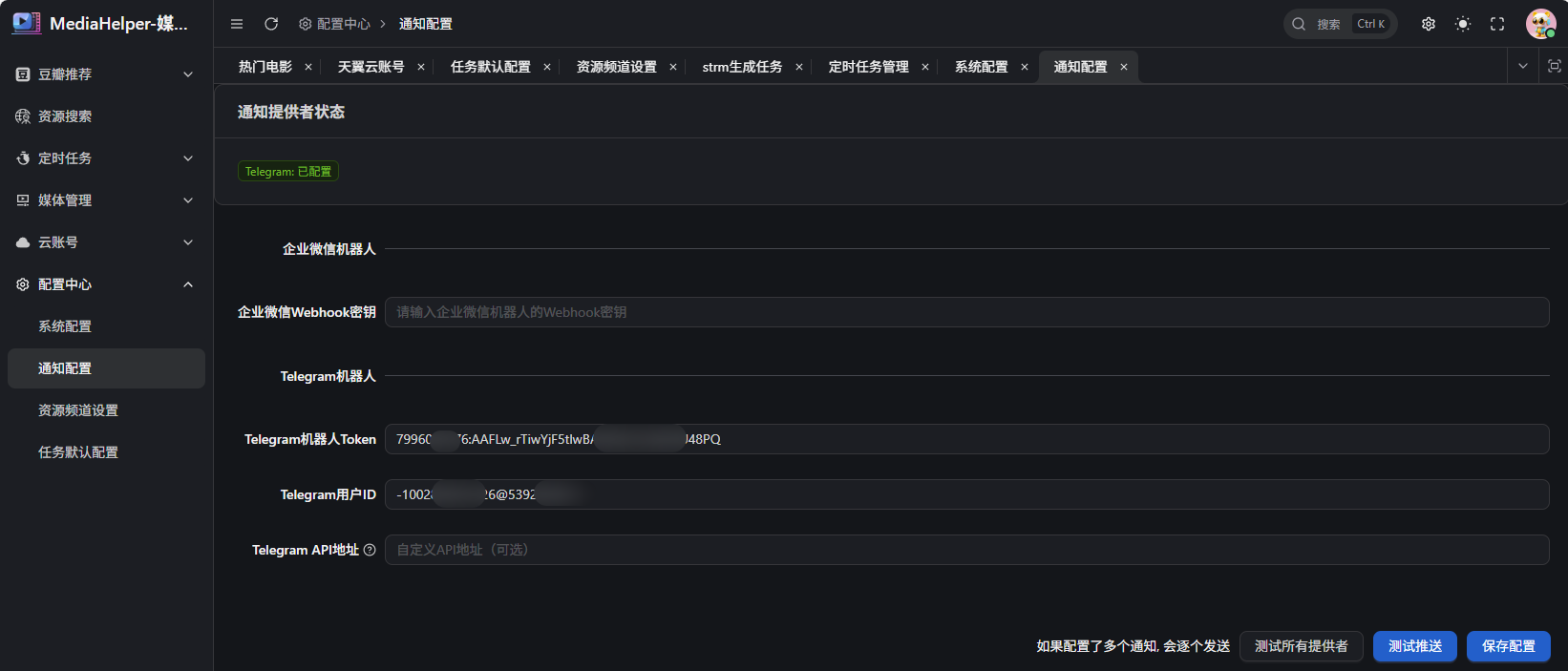
- 企业微信:企业微信通知只需要填写key就可以 = 前面的全部不要
- TG机器人:
- Telegram机器人Token:【数字:字符串】
- Telegram用户ID:你个人的ID,如果用的是群聊,在你个人ID前面添加【群聊id@用户id】,如图
- Telegram API地址:系统内置了个,如果你用cf自建也行
- 了解以上配置,关于 MediaHelp 的设置部分就结束了
2.2 Emby配置
- 由于Emby每个人设置不同,这里我只提供媒体库的设置方式,其余的自行配置
-
打开NAS所在的IP加上8096的端口
-
http://192.168.31.50:8096
-
-
这里我们以电视剧为例
- 前文,我们将 /volume1/Video:/mnt/video:rw 映射在 Video 的文件夹中,所以,我们选择文件夹的时候就可以选择到我们从 MediaHelp 映射的 Strm 文件
[{"url":"https://edge.bzmshang.top/blog/Mediahelp/Emby-4.png","alt":"Emby-4.png","title":""},{"url":"https://edge.bzmshang.top/blog/Mediahelp/Emby-5.png","alt":"Emby-5.png","title":""}] -
选择完成后,Emby配置Strm目录我们也部署完成了
-
目录部署完成后,点击扫库,然后回到主页,看看,是否有将你的 STRM 文件扫出来,(
如果设置跟我一样,应该不会有问题,如果你没有扫出来,记得来群里反馈下,我再根据反馈情况优化下教程)

3. 项目验证
- 打开浏览器,输入你的 MediaHelp 宿主机ip+8091端口
-
http://192.168.31.50:8091
-
- 看下是否能正常看到emby页面,如果有你就成功了一半了
- 打开你刚刚新建的媒体库,选择其中的视频,看看是否可以播放,如果可以播放,且你的NAS的网络没有较大波动,则你成功了剩下一半的一半 (
bushi - 将你的8091端口反代或直接放置在外网,看是否也能播放,如果也能播放,且你的NAS的网络没有较大波动,那么恭喜你部署成功了
4. 信息共享
4.1 PRO计划
- PRO:项目仍在规划中,短期内不太可能上线,作者透露后面可能收费功能如下:
- 115 转存
- 天翼云盘扫码登录
- 实现资源自动追订(只需要资源名,当资源失效时,自动更换新资源链接)
- 免费:现有的 STRM 与 302 功能均可免费使用
- 更多:更多细节将由作者在后续规划完成后进一步公布
4.2 开源转闭源
- 由于此人在 MediaHelp 开源期间,作者每发布一次源码他就更新一次,故后续作者不在开源
- 由于上述事件导致 MediaHelp 违反了 quark-auto-save 的 AGPL-3.0 license 开源协议,故下个版本将全面移除夸克自动转存及夸克302功能
5 拓展玩法 - Openlist
5.1 OpList部署
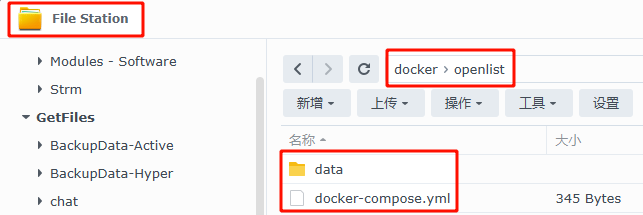
- 注意:Openlist v4.1.0 版本后去除了PUID/GUID,详情见
官网
- 打开群晖的 File Station 套件
- 在 docker 目录中创建文件夹 openlist ,并接着在 openlist 文件夹中创建 data 文件夹
- 打开文本编辑器将 docker-compose 粘贴进去并以 docker-compose.yml 另存为到刚刚创建的 openlist 文件夹里面
1
2
3
4
5
6
7
8
9
10
11
12
13services:
openlist:
image: 'openlistteam/openlist:latest'
container_name: openlist
user: '0:0' # Please replace `0:0` with the actual user ID and group ID you want to use to run OpenList.
volumes:
- './data:/opt/openlist/data'
ports:
- '5244:5244'
environment:
- UMASK=022
restart: unless-stopped
network_mode: 'bridge' - 完成以上步骤后,打开 Container Manager 套件
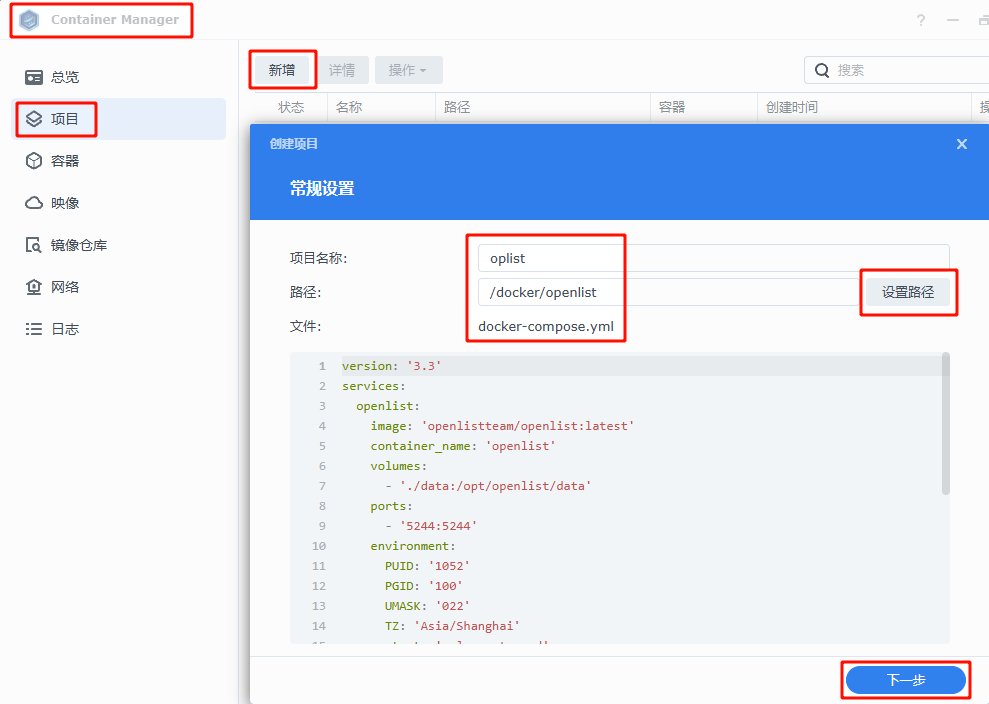
- 点击项目,点击新增,输入项目名称,设我们刚刚创建的路径 docker/openlist ,并一直点 下一步 ,直到部署完成
- PS: 如果docker下载不下来,请自行搜索解决办法,这里就不介绍了
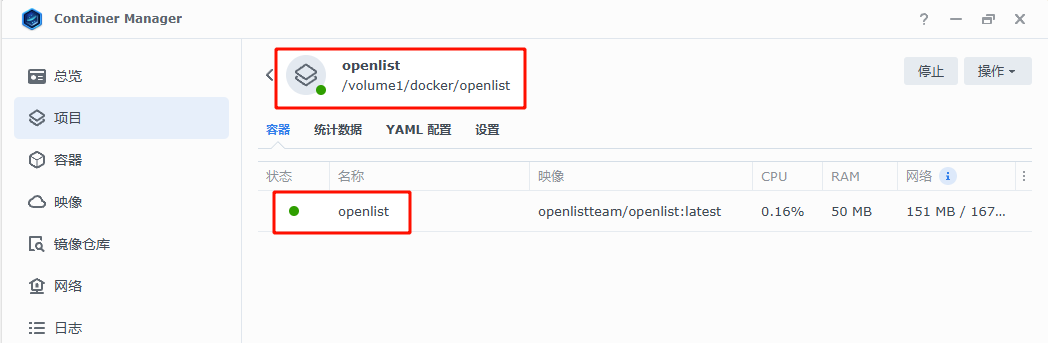
- PS: 如果docker下载不下来,请自行搜索解决办法,这里就不介绍了
- 部署完成后,在根据
mediahelper配置中第六条配置,即可食用
本博客所有文章除特别声明外,均采用 CC BY-NC-SA 4.0 许可协议。转载请注明来源 Tea’s 白瓷杯!